一、fast无线路由器怎么设置wifi
方法如下:
1、登录设备界面:运行电脑上的浏览器,在浏览器的地址栏中输入:192.168.1.1并按下回车(Enter)——>在对话框中输入默认登录用户名:admin,默认登录密码:admin——>点击“确定”;
2、运行设置向导:如果在第一步输入的用户名和密码正确,登录后系统会自动弹出设置向导界面,如果未弹出,用户可以点击左侧菜单中的“设置向导”选项来启动;
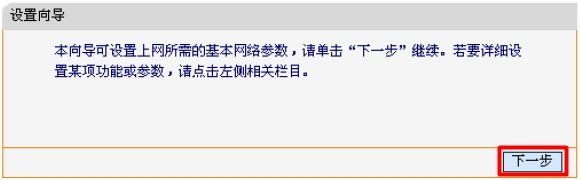
3、选择上网方式:这里选择“PPPOE(ADSL虚拟拨号)”——>点击“下一步”;
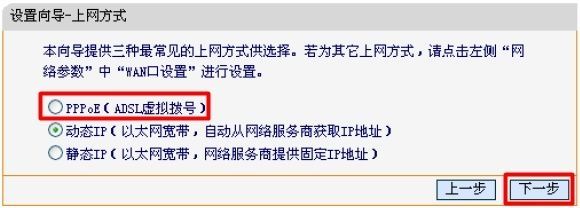
4、配置宽带帐号:根据宽带运营商提供的宽带帐号和密码,填写“上网帐号”和“上网口令”——>点击“下一步”;
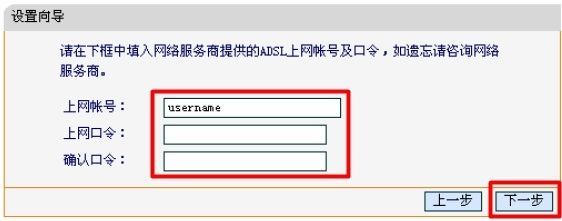
5、无线网络设置:“无线状态”选择:开启——>设置“SSID”,SSID就是无线网络名称,建议使用字母和数字的组合,不要使用中文——>选择“WPA-PSK/WPA2-PSK”——>设置“PSK密码”——>点击“下一步”。注意:其它选项保存默认;
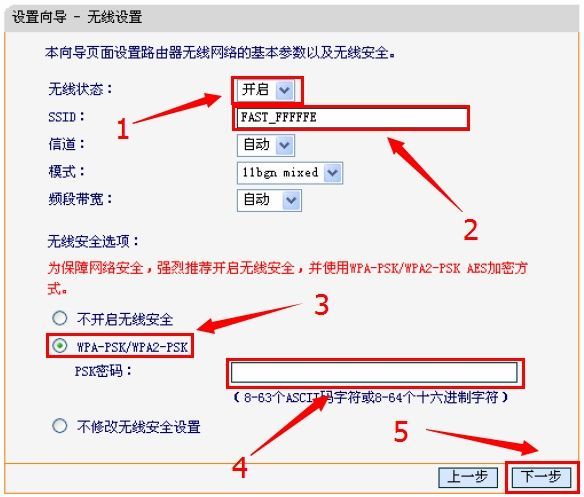
6、点击重启即可。
二、fast路由器怎么设置无线网络
路由器能够正常的使用无线网络,需要进行系统的参数设置,步骤如下:
1.首先连接路由器,宽带猫和电脑之间的线路,可以参考下图
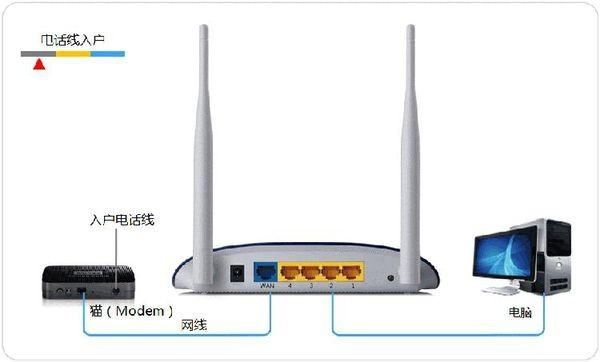
2.线路连接完毕后,打开浏览器输入路由器的管理地址和管理密码然后进入路由器后台(具体路由器的登录地址和登录密码可以参考说明书或者是路由器背面的标签)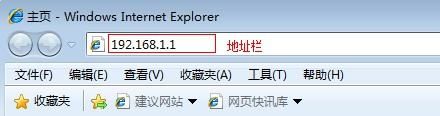
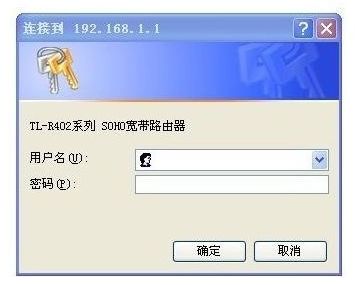
3.登录后台后选择快速设置,然后点击下一步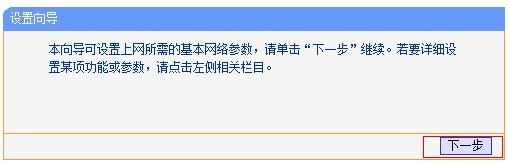
4.选择上网方式,通常ADSL用户则选择第一项PPPoE,如果用的是其他的网络服务商则根据实际情况选择下面两项,如果不知道该怎么选择的话,直接选择第一项自动选择即可,方便新手操作,选完点击下一步;

5.输入从网络服务商申请到的账号和密码,输入完成后直接下一步;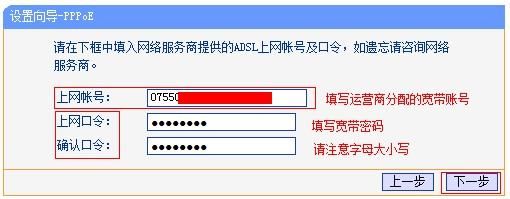
6.设置wifi密码,尽量字母数字组合比较复杂一点不容易被蹭网。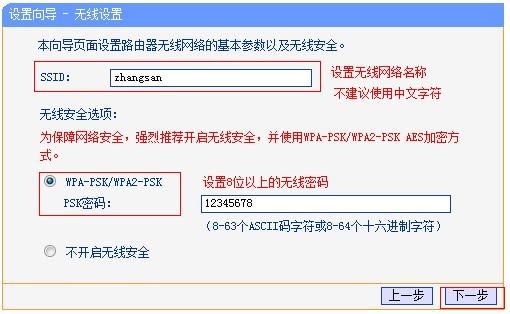
7.输入正确后会提示是否重启路由器,选择是确认重启路由器,重新启动路由器后即可正常上网。
三、教你fast无线路由器怎么设置
路由器在我们生活中是非常常见的,也是大家所以需要的网络连接设备。而对于路由器而言很多朋友都是了解的。但是对于路由器的配置和路由器设置以及路由器的选购都是不了解的。而在我们生活中最常用的路由器就是fast迅捷路由器。它的性能和技术都是非常不错的。但是很多朋友对fast路由器都不是很了解的。尤其是对无线路由器的设置。接下来我就为大家介绍fast路由器知识。
fast无线路由器如何设置
一、fast无线路由器基本设置
在浏览器的地址栏处输入路由器的IP地址,一般默认的是192.168.1.1我的这个是改过的。输入路由器IP地址后按回车键,再输入路由器的账号和密码,默认的都是admin点击【登陆】。
进入路由器设置界面后点击【设置向导】,进入设置向导后点击【下一步】。
上网方式选择比较常用的【PPPOE(ADSL)虚拟拔号】再点【下一步】。中国电信使用的`就是PPPO虚拔号上网的,其它很多的运营商也使用的是这种方式。
如果你的上网方式是固定则选择【静态IP】,我现在使用的就是静态IP上网的。
输入入网ISP服务商提供的ADSL上网账号和密码。点击【下一步】,这里的密码非常重要,如果有一点点错误直接性的会上不了网。
二、fast无线路由器无线网络设置
在无线设设置下点击【基本设置】-SSID号输入一个自己可以快速识别的名称。设置好后点击【保存】
在无线设设置下点击【无线安全设置】-再选【WPA-PSK/WPA2-PSK】-PSK密码处输入你设置的无线密码。以后使用手机或是 笔记本电脑无线连网的时候使用这个密码。最后点击【保存】。
fast无线路由器初始密码
1、由于迅捷FW323R无线路由器,是用的是全新的Web设置;FW323R路由器是没有默认(初始)管理员密码的,也就是没有默认的登录密码的。
2、新买回来的FW323R路由器,或者是恢复出厂设置后的FW323R路由器;第一次在浏览器中输入falogin.cn,打开设置界面时;会出现创建登录密码的界面,这时候自需要自己设置一个登录密码就可以了。
3、以后在浏览器中输入falogin.cn,登录到迅捷FW323R路由器设置界面时;在跳转界面中,会出现提示输入登录密码的界面,如下图所示,请输入之前自己设置的登录密码,进行登录。
4、如果忘记了之前设置的登录密码,或者登录密码之前根本不是你自己设置的。这情况下,解决办法是把迅捷FW323R路由器恢复出厂设置。恢复出厂设置之后,在浏览器中输入falogin.cn时,又会出现创建登录密码的界面;此时,用户可以重新设置登录密码
5、FW323R路由器恢复出厂设置方法
在FW323R无线路由器机身上,有一个RESET按钮;在FW323R路由器接通电源的情况下,一直按住RESET按钮5-10秒的时间不要松开,然后观察FW323R上的 指示灯 ,当所有指示灯熄灭并重新闪烁时松开RESET按钮。这时候FW323R路由器就成功恢复到出厂设置了。
以上就是给大家详细介绍的有关于fast无线路由器的内容,以及对路由器的设置和使用都详细分享了。希望大家看了我们的分享内容能够有所收获。尤其是对路由器不了解的朋友更要多关注我们的分享内容了。并且希望大家在以后的生活中遇到路由器设置的话,希望大家可以参考我们的分享内容。并且按照我们的分享能够学会对路由器的设置,尤其是对无线网络的设置。同时也希望我们的分享能够帮助更多的朋友。